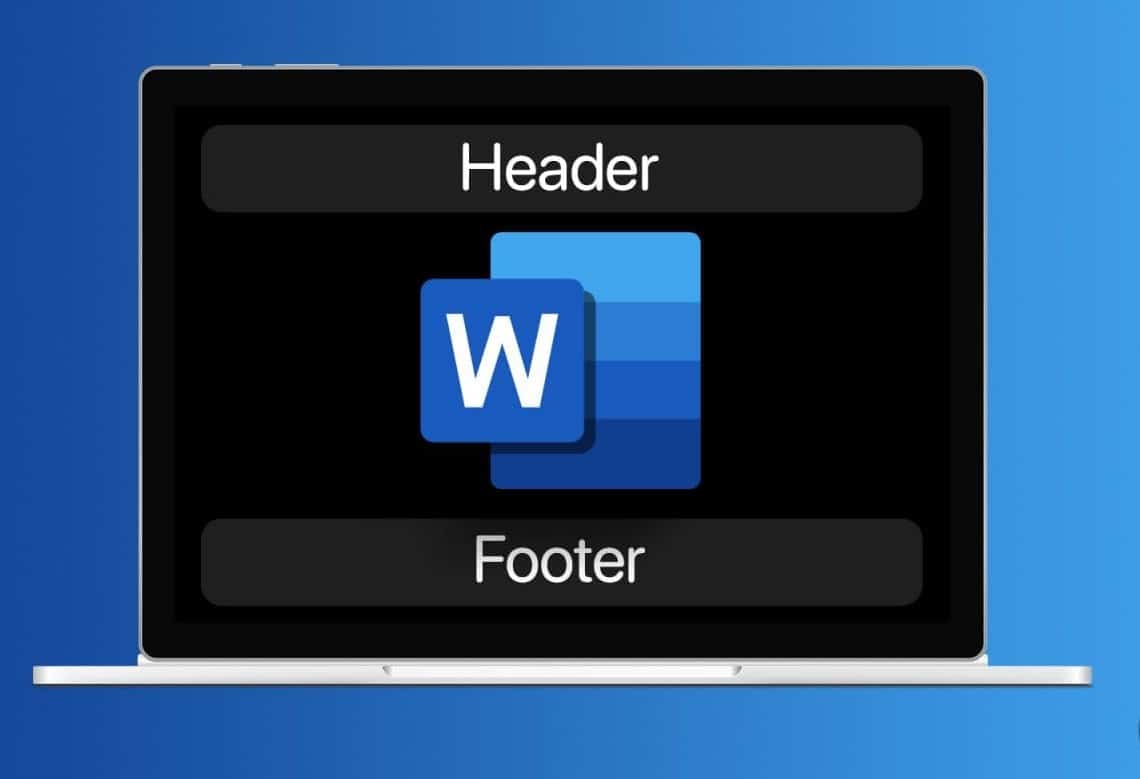Em documentos mais longos, vale a pena separar os cabeçalhos no Word – seja para capítulos diferentes, para páginas pares e ímpares ou para a primeira página de um documento.
Os cabeçalhos no Word podem ser separados uns dos outros: várias opções
Se quiser dar mais estrutura ao seu documento do Word, pode ser útil separar os cabeçalhos, por exemplo, dividindo-os em diferentes secções. Isso facilita a distinção entre os diferentes capítulos ou áreas do seu documento. Tem duas opções:
- Existe a configuração «Primeira página diferente»: ela garante que a primeira página de uma secção receba um cabeçalho próprio – por exemplo, sem número de página ou com um título especial.
- Além disso, pode selecionar a opção «Páginas pares e ímpares diferentes»: esta opção é ideal para documentos com duas páginas, como livros ou brochuras. Assim, pode, por exemplo, exibir o nome do capítulo à esquerda e o título do documento à direita.
- Trabalha com quebras de secção? Então há um porém: se eliminar ou mover quebras de secção, isso pode afetar significativamente a estrutura dos seus cabeçalhos. As alterações numa secção também podem afetar as secções adjacentes, especialmente se a ligação dos cabeçalhos não tiver sido desativada.
- É recomendável guardar previamente uma cópia de segurança do documento – assim, em caso de erros ou alterações indesejadas, pode restaurar facilmente o estado original.
- A propósito: especialmente em documentos extensos com muitas secções, a janela de navegação ajuda a alternar rapidamente entre capítulos ou títulos. Ative-a em «Exibir» e, em seguida, em «Área de navegação». Em alternativa, pode trabalhar na vista de estrutura para obter uma visão geral organizada. Isso facilita a navegação direta para a passagem em que é necessário ajustar o cabeçalho.
Como separar cabeçalhos no Word: inserir quebras de secção
Se cada cabeçalho tiver de ser individual, é necessário inserir quebras de secção. Estas separam o documento em áreas independentes. As quebras de secção não são necessárias apenas para novos capítulos, mas também se pretender alternar entre o formato vertical e horizontal, por exemplo, para tabelas ou gráficos. Cada secção pode então ter o seu próprio cabeçalho.
- Abra o seu documento do Word e vá para a página em que o seu capítulo termina – ou para a página após a qual o seu documento deve ter um cabeçalho diferente do anterior.
- Primeiro, insira uma secção de página. Para isso, clique em Layout na barra de menus e selecione a opção Quebras.
- Em Quebras de secção, selecione Página seguinte. Agora, uma nova secção começa na página seguinte do seu documento.
- Na página seguinte, abra a área do cabeçalho clicando nela. Na barra de menus, em Cabeçalho e rodapé, encontrará agora a opção Vincular ao anterior.
- Normalmente, esta opção está ativada automaticamente. Se o desativar, poderá editar o cabeçalho sem que os cabeçalhos das páginas anteriores sejam alterados.
- Lembre-se de definir uma nova secção de página antes de cada página em que pretenda inserir um novo cabeçalho.
- Observe que os nomes dos menus no Word podem variar ligeiramente dependendo da versão – Word 2016, 2019 ou Office 365. Se não encontrar determinadas opções imediatamente, utilize a função de pesquisa na parte superior da janela do Word ou a ajuda online integrada da Microsoft.